2025-01-03 11:27:12来源:sxtmmc 编辑:佚名
在windows 7系统中,管理员权限是解锁高级功能和深度定制化的关键。无论是安装软件、修改系统设置,还是管理用户账户,拥有管理员权限都能让你的操作更加顺畅无阻。今天,就让我们一起探索如何在windows 7中设置和管理管理员权限,让你成为电脑真正的主人!
管理员账户是windows 7中的最高权限账户,它允许用户执行所有系统任务,包括但不限于安装或卸载程序、更改系统设置、访问所有文件和文件夹等。相比之下,标准用户账户则受到更多限制,以保护系统免受误操作或恶意软件的侵害。因此,合理设置和使用管理员权限,对于维护系统安全和稳定至关重要。
如果你还没有管理员账户,或者当前使用的是标准用户账户,那么首先需要创建一个管理员账户或切换到现有的管理员账户。
1. 创建管理员账户:
- 点击“开始”菜单,选择“控制面板”。
- 在控制面板中,点击“用户账户和家庭安全”,然后点击“用户账户”。
- 在“管理账户”页面,点击“创建一个新账户”。
- 输入新账户的名称,选择“管理员”,然后点击“创建账户”。
2. 切换至管理员账户:
- 同样在“用户账户”页面,点击“更改用户登录或注销的方式”。
- 勾选“使用快速用户切换”选项(如果尚未勾选)。
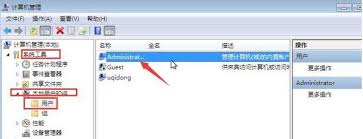
- 重启计算机后,在登录界面选择你想要切换到的管理员账户并登录。
如果你已经有一个用户账户,但希望将其提升为管理员权限,可以按照以下步骤操作:
1. 打开“计算机管理”:
- 右键点击“计算机”图标(通常位于桌面或开始菜单),选择“管理”。
2. 导航至“本地用户和组”:
- 在左侧面板中,依次展开“系统工具”、“本地用户和组”,然后点击“用户”。
3. 修改用户权限:
- 在右侧面板中,找到你想要提升权限的用户账户,右键点击它,选择“属性”。
- 在“隶属于”选项卡中,点击“添加”。
- 输入“administrators”,然后点击“检查名称”。确认无误后,点击“确定”。
- 回到“属性”窗口,点击“应用”,然后点击“确定”。
对于某些程序或操作,你可能不需要永久性地提升整个账户的权限,而只是希望临时以管理员身份运行某个程序。这时,你可以:
1. 右键点击程序图标(或快捷方式)。
2. 选择“以管理员身份运行”。
系统会提示你确认操作,输入管理员密码(如果设置了密码)后,程序将以管理员权限运行。
- 谨慎使用管理员权限:虽然管理员权限带来了更多操作自由,但也增加了系统遭受恶意软件攻击的风险。因此,除非必要,否则不建议在日常使用中频繁使用管理员权限。
- 定期更新与杀毒:保持系统和安全软件的最新状态,可以有效降低安全风险。
- 设置强密码:为管理员账户设置复杂且不易被猜测的密码,是保护系统安全的重要措施。
通过以上步骤,你已经掌握了在windows 7中设置和管理管理员权限的基本方法。现在,你可以更加自由地定制和优化你的系统,享受更加高效和个性化的电脑使用体验!